Conexão do Microsoft Dynamics CRM¶
Introdução¶
Uma conexão do Microsoft Dynamics CRM, criada usando o conector do Microsoft Dynamics CRM, estabelece acesso ao Microsoft Dynamics CRM. Depois que uma conexão for configurada, você poderá criar instâncias de atividades do Microsoft Dynamics CRM associadas a essa conexão para serem usadas como origens (para fornecer dados em uma operação) ou como destinos (para consumir dados em uma operação).
Nota
Uma conexão do Microsoft Dynamics CRM requer o uso de um Harmony Windows Agente Privado com um conector REST do Jitterbit Microsoft Dynamics CRM. Esses dois softwares devem ser baixados, instalados e configurados antes do uso e configuração deste Cloud Studio Microsoft Dynamics CRM Connector. Para obter mais informações, consulte Configuração do Agente do Microsoft Dynamics CRM.
Nota
Este conector oferece suporte à política da organização Ativar reautenticação em caso de alteração. Se ativado, uma alteração no URL do serviço de organizações ou no Login nesta conexão exigirá que os usuários digitem novamente a Senha da conexão.
Criar Ou Editar uma Conexão do Microsoft Dynamics CRM¶
Uma nova conexão do Microsoft Dynamics CRM é criada usando o conector do Microsoft Dynamics CRM em um destes locais:
- A aba Conexões da paleta de componentes de design (consulte Paleta de Componentes de Design).
- A página Conexões globais (consulte Criar uma conexão global em Conexões Globais).
Uma conexão existente do Microsoft Dynamics CRM pode ser editada nestes locais:
- A aba Conexões da paleta de componentes de design (consulte Paleta de Componentes de Design).
- A aba Componentes do painel do projeto (consulte Menu Ações do componente em Guia Componentes do painel do projeto).
- A página Conexões globais (consulte Editar uma conexão global em Conexões Globais).
Configurar uma Conexão do Microsoft Dynamics CRM¶
Cada elemento da interface do usuário da tela de configuração de conexão do Microsoft Dynamics CRM é descrito abaixo.
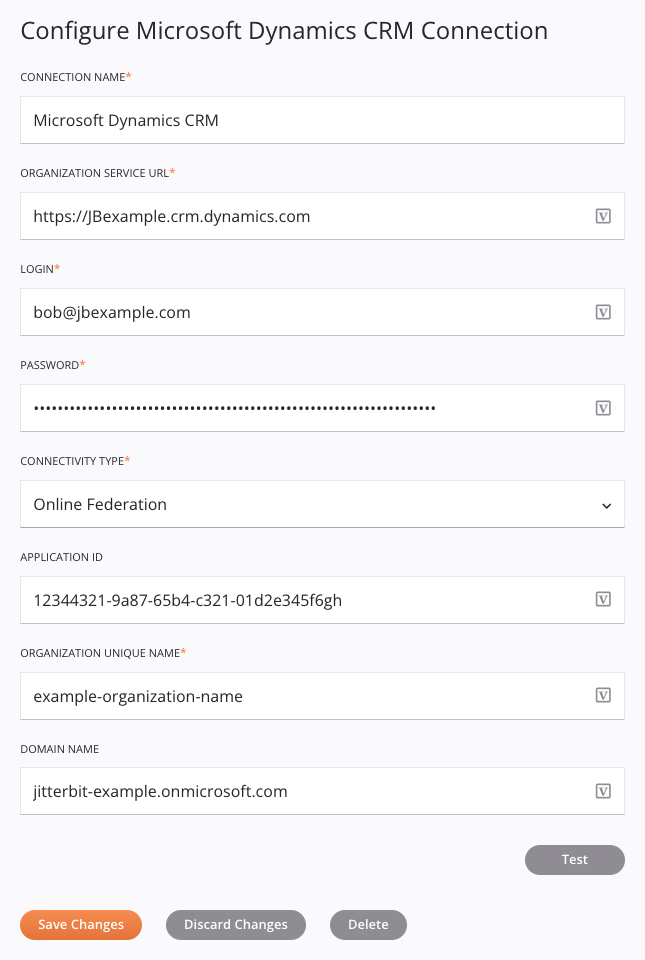
Dica
Campos com ícone de variável ![]() suporte usando variáveis globais, variáveis do projeto e variáveis Jitterbit. Comece digitando um colchete aberto
suporte usando variáveis globais, variáveis do projeto e variáveis Jitterbit. Comece digitando um colchete aberto [ no campo ou clicando no ícone da variável para exibir uma lista das variáveis existentes para escolher.
-
Nome da conexão: Insira um nome a ser usado para identificar a conexão. O nome deve ser exclusivo para cada conexão do Microsoft Dynamics CRM e não deve conter barras (
/) ou dois pontos (:). Esse nome também é usado para identificar o endpoint do Microsoft Dynamics CRM, que se refere a uma conexão específica e a suas atividades. -
URL do serviço da organização: Para localizar o URL do serviço da organização em uma instância de nuvem do Dynamics CRM, faça login na instância e clique no cartão Dynamics 365 — personalizado. Use o domínio completo (excluindo o caminho) que está presente na barra de endereço do seu navegador como entrada para este campo.
Cuidado
Não use a URL de serviço da organização que está presente na página Recursos para Desenvolvedores de uma instância de nuvem do Dynamics CRM ou na obsoleta URL de Descoberta Regional.
-
Login: Insira o ID do usuário registrado na instância do Microsoft Dynamics CRM.
-
Senha: Insira a senha do ID do usuário registrado na instância do Microsoft Dynamics CRM.
-
Tipo de conectividade: Selecione o tipo de conectividade necessário para resolver o ID do usuário registrado na instância do Microsoft Dynamics CRM. Selecione Active Directory, Federação, Live ID, Federação Online ou Nenhum.
-
ID do aplicativo: Insira o ID do aplicativo, visível somente quando Federação Online for selecionado como Tipo de conectividade. Para obter mais informações sobre como obter o ID do aplicativo, consulte Obter um ID do aplicativo Microsoft Dynamics CRM.
-
Nome exclusivo da organização: Insira o nome exclusivo da organização. O nome exclusivo da organização pode ser qualquer sequência sem espaços.
-
Nome de domínio: Insira o domínio ao qual o ID do usuário pertence. Insira o nome de domínio completo, conforme determinado pelo Tipo de conectividade selecionado.
-
Teste: Clique para verificar a conexão usando a configuração fornecida. Quando a conexão é testada, a versão mais recente do conector é baixada pelos agentes no grupo de agentes associado ao ambiente atual. Este conector suporta a suspensão do download da versão mais recente do conector usando a Desativar atualização automática do conector política da organização.
-
Salvar alterações: Clique para salvar e fechar a configuração da conexão.
-
Descartar alterações: Após fazer alterações em uma configuração nova ou existente, clique para fechar a configuração sem salvar. Uma mensagem solicita que você confirme que deseja descartar as alterações.
-
Excluir: Após abrir uma configuração de conexão existente, clique para excluir permanentemente a conexão do projeto e fechar a configuração (consulte Dependências, exclusão e remoção de componentes). Uma mensagem solicita que você confirme que deseja excluir a conexão.
Erros Comuns de Conexão¶
Estes são erros comuns de conexão e suas soluções:
| Erro | Causa | Solução |
|---|---|---|
Error: AUTHORIZATION ERROR: Test connection failed., reason:CData elements not valid at top level of an XML document. | A versão do Agente Privado é muito antiga ou o Jitterbit CRM REST Connector incorreto está instalado. | Certifique-se de que o Agente Privado instalado seja a versão 10.42 ou posterior e que o Jitterbit CRM REST Connector correto esteja instalado. Consulte Configuração do Agente do Microsoft Dynamics CRM Para maiores informações. |
Error: Invalid Input: No input for organizationUniqueName | O campo Nome exclusivo da organização está vazio. | Insira qualquer string sem espaços. |
Error: Connection Timeout | A rede pode estar bloqueando o tráfego de saída. | Verifique com os administradores da rede se o tráfego de saída para esse URL é permitido. |
Connector Error: The fatal error : Not initialized. | Este erro pode ser retornado de um servidor Dynamics CRM 2011. Isso pode ser retornado quando o URL do serviço da organização estiver incorreto. | Verifique se o URL do serviço da organização está correto e não está usando um URL de descoberta regional. |
Connector Error: The fatal error : Value cannot be null. | Este erro pode ser retornado de uma instância local do Dynamics CRM. Isso pode ser retornado quando o URL do serviço da organização estiver incorreto. | Verifique se o URL do serviço da organização está correto e não está usando um URL de descoberta regional. |
Connector Error: The fatal error : AUTHORIZATION ERROR: Test connection failed., reason:One or more errors occurred. | Este erro pode ser retornado de uma instância de nuvem do Dynamics CRM. Isso pode ser retornado quando o URL do serviço da organização estiver incorreto. | Verifique se o URL do serviço da organização está correto e não está usando um URL de descoberta regional. |
Connector Error: The call to url http://127.0.0.1:8000/CRM/TestConnection failed. reason : Connect to 127.0.0.1:8000 [/127.0.0.1] failed: Connection refused: connect | O Jitterbit CRM REST Connector não está instalado ou o serviço não está em execução. | Consulte Configuração do Agente do Microsoft Dynamics CRM para obter instruções sobre como instalar um Jitterbit CRM REST Connector. |
Fatal Error: Object reference not set to an instance of an object. | Há um ID de aplicativo incorreto, nome de usuário ou senha incorretos ou URL de serviço da organização incorreto. | Certifique-se de estar usando as credenciais apropriadas do Microsoft Dynamics CRM. Para obter informações sobre como obter o ID do aplicativo, consulte Obter um ID do aplicativo Microsoft Dynamics CRM. |
Próximos Passos¶
Após a criação de uma conexão do Microsoft Dynamics CRM, você coloca um tipo de atividade na quadro de design para criar instâncias de atividade a serem usadas como origens (para fornecer dados em uma operação) ou como destinos (para consumir dados em uma operação).
As ações de menu para uma conexão e seus tipos de atividade podem ser acessados no painel do projeto e na paleta de componentes de design. Para obter detalhes, consulte Menus de ações em Noções básicas do conector.
Estes tipos de atividades estão disponíveis:
-
Inserir: Atualiza um registro de objeto existente ou cria um novo registro de objeto no Microsoft Dynamics CRM e destina-se a ser usado como destino em uma operação.
-
Criar: Cria um registro de objeto no Microsoft Dynamics CRM e destina-se a ser usado como destino em uma operação.
-
Atualizar: Atualiza um registro de objeto existente no Microsoft Dynamics CRM e destina-se a ser usado como destino em uma operação.
-
Excluir: Exclui um registro de objeto do Microsoft Dynamics CRM e destina-se a ser usado como destino em uma operação.